6 problemas comunes de portátiles y cómo solucionarlos
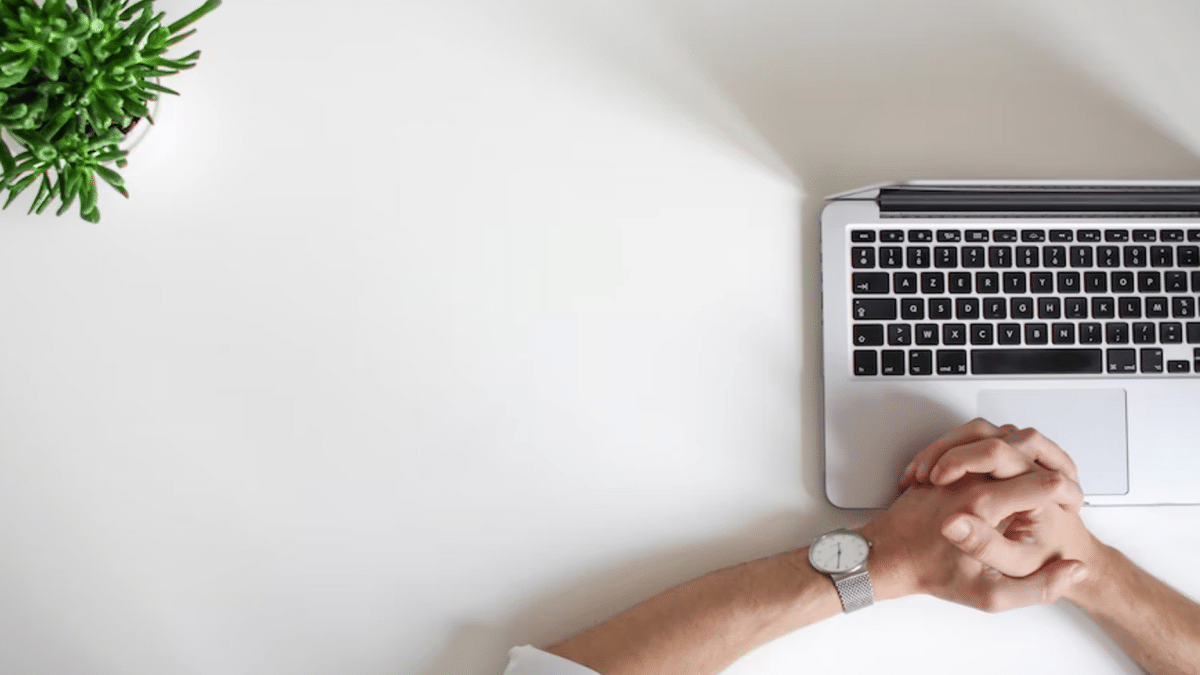
Los portátiles son populares por su comodidad y funcionalidad, y porque puedes llevarlos a cualquier parte. Aun así, aunque los fabricantes los diseñan para ser fiables, tarde o temprano cualquier usuario puede enfrentarse a fallos. El problema más desagradable es cuando el equipo no enciende. Este artículo detalla seis problemas habituales y guías prácticas para diagnosticarlos y resolverlos.
1 Todo apagado: el portátil no enciende
Descripción breve: El portátil no responde al pulsar el botón de encendido. Las causas van desde batería descargada hasta fallo de placa base.
Qué probar primero
- Comprueba la conexión de la fuente de alimentación: el cargador debe estar enchufado a la toma de pared (220 V o el valor local) y alineado correctamente con el conector del portátil.
- Inspecciona visualmente el cable, el conector y el adaptador en busca de roturas, abultamientos o puntos quemados.
- Prueba con otro cargador compatible si lo tienes disponible. Si el portátil enciende con otro cargador, el problema está en la fuente.
- Comprueba si el LED de carga del cargador o del portátil se enciende.
- Retira la batería (si es extraíble) y arranca solo con el adaptador conectado.
- Presiona y mantén pulsado el botón de encendido 15–30 segundos con la batería y el adaptador desconectados (descarga de condensadores).
Lista de comprobación rápida
- Cargador enchufado a la corriente
- Cargador conectado al portátil correctamente
- Otro cargador probado
- Batería extraíble desconectada probada
- Pulsación larga del botón de encendido realizada
Cuándo acudir al servicio técnico
- Si el portátil no muestra signos de vida tras las comprobaciones anteriores.
- Si huele a quemado o hay signos físicos de daño en la placa o el adaptador.
Posibles causas internas
- Fuente de alimentación interna dañada (circuito de carga fallido).
- Fallo del conector de entrada de corriente o de los fusibles de la placa.
- Placa base dañada o componentes críticos quemados.
Alternativas y mitigaciones
- Uso temporal de una batería externa o powerbank compatible (solo si el modelo lo permite).
- Si tienes conocimientos, inspecciona visualmente la placa base buscando condensadores hinchados o quemados, pero no intentes reparaciones complejas sin equipo.
Diagrama de decisión (rápido)
flowchart TD
A[Pulsas Encendido] --> B{¿Hay LEDs o ventilador?
}
B -- Sí --> C{¿Pantalla negra?}
B -- No --> D{¿Cargador conectado?}
D -- No --> E[Conectar cargador y probar]
D -- Sí --> F[Probar otro cargador]
F --> G{Funciona con otro cargador?}
G -- Sí --> H[Fallo en el cargador]
G -- No --> I[Posible fallo interno: placa/VRM]
C -- Sí --> J[Probar pantalla externa]
J --> K{Se ve imagen?}
K -- Sí --> L[Fallo en pantalla o retroiluminación]
K -- No --> M[Fallo gráfico o placa]Nota importante: Si tras probar otro cargador y arrancar sin batería el equipo sigue sin responder, hay una alta probabilidad de fallo de hardware crítico.
2 Pantalla negra repentina y ventilador ruidoso
Descripción breve: El portátil arranca con ventiladores a toda potencia pero la pantalla permanece en negro. Puede deberse a fallo de retroiluminación, problema de vídeo o sobrecalentamiento.
Qué comprobar
- Conecta un monitor externo o una TV por HDMI/DisplayPort/VGA. Si la señal aparece en el monitor externo, el problema está en la pantalla del portátil (panel o retroiluminación).
- Si tampoco hay imagen externa, sospecha de tarjeta gráfica discreta o integrada con fallo.
- Escucha el comportamiento del ventilador: si gira a máxima velocidad sin reducirse, puede indicar que el sistema detecta temperaturas elevadas o fallos en sensores.
- Revisa si el portátil muestra alguna luz de error (pulsos LED) o emite códigos sonoros al arrancar.
Causas comunes
- Fallo de la retroiluminación o del inversor (en pantallas más antiguas).
- Tarjeta gráfica discreta dañada por sobrecalentamiento.
- Conexión floja del cable LVDS/eDP entre placa y pantalla.
- Problemas de BIOS/UEFI que impiden inicializar el controlador gráfico.
Prevención y buenas prácticas
- Evita ejecutar juegos exigentes en portátiles no diseñados para gaming durante periodos prolongados.
- No coloques el portátil en superficies que bloqueen la ventilación (colchas, cojines, regazos).
- Usa bases refrigeradas o soportes que mejoren el flujo de aire cuando sea necesario.
Cuándo llamar a un especialista
- Si el problema parece eléctrico (chispas, olor a quemado) o si la placa gráfica está dañada.
- Si después de la comprobación con un monitor externo el portátil sigue sin señal.
3 El portátil se cuelga justo después de arrancar
Descripción breve: Windows o el sistema operativo se queda colgado durante el arranque o aparecen íconos extraños.
Pasos de diagnóstico
- Entra en la BIOS/UEFI y selecciona “Load BIOS Defaults” o “Cargar valores por defecto”. Guarda y reinicia.
- Si aparece un mensaje tipo “Press F1 to continue”, comprueba la hora/fecha de la BIOS: si la pila CMOS está baja, restaura la configuración y sustituye la pila CR2032 si procede.
- Arranca en modo seguro (Safe Mode) para comprobar si un controlador o servicio impide el inicio.
- Escucha ruidos extraños en disco duro (clics, crujidos): puede indicar fallo físico del disco.
Memoria y almacenamiento
- Extrae los módulos de RAM, límpialos con un borrador de goma o alcohol isopropílico y prueba con un solo módulo en diferentes ranuras.
- Si el equipo tiene un HDD y muestra ruidos o errores SMART, considera clonar los datos y reemplazarlo por un SSD.
Cuándo considerar la ayuda profesional
- Si no arrancas en modo seguro o las operaciones de reparación de disco fallan.
- Si sospechas de corrupción del sistema y no puedes recuperar los datos. Un técnico puede recuperar información antes de intervenir.
4 Dispositivo de arranque ausente
Descripción breve: El sistema indica que no hay dispositivo de arranque (“Boot device missing”).
Qué comprobar
- Asegúrate de que no hay dispositivos extraíbles (CD/DVD, USB, tarjetas) conectados que cambien el orden de arranque.
- Entra en BIOS/UEFI y revisa el orden de arranque. Comprueba que el disco principal aparece y está seleccionado.
- Si el disco no aparece en la BIOS, puede haber problema de conexión o fallo del disco.
Soluciones según el origen
- Software: reinstalar el sistema operativo suele resolverlo si el disco es detectado pero el gestor de arranque está dañado.
- Hardware: si el disco no aparece, revisa el cable SATA/Conector M.2 o lleva el equipo a diagnóstico para comprobar integridad del disco y de la interfaz.
Copia de seguridad y recuperación
- Si accedes desde un live USB o desde otro equipo, copia datos importantes antes de formatear o reinstalar.
5 Reinicios frecuentes y apagados automáticos
Descripción breve: El portátil se reinicia solo o se apaga sin aviso. A menudo es señal de sobrecalentamiento o fallo del ventilador.
Qué comprobar
- Observa temperaturas con software de monitorización (HWMonitor, HWiNFO, o utilidades del fabricante). Si el ventilador no acelera cuando sube la temperatura, puede estar averiado.
- Limpia los conductos y el ventilador: el polvo reduce la eficiencia de la refrigeración.
- Revisa la pasta térmica entre CPU/GPU y disipador; si no se ha cambiado en años, su rendimiento cae y conviene renovarla.
Posibles soluciones
- Limpieza completa del sistema de refrigeración y sustitución de la pasta térmica.
- Reemplazo del ventilador si muestra fallos mecánicos.
- Reducción de la carga mediante ajustes en plan de energía o limitación de la frecuencia en aplicaciones exigentes.
Impacto y mitigación temporal
- Evita tareas intensivas hasta solucionar el problema para no dañar componentes.
- Usa un plan de energía que priorice temperatura sobre rendimiento.
6 Pantalla negra, azul o roja con código de error
Descripción breve: Pantalla con texto de error (BSOD azul, pantalla roja o negra con códigos). Puede ser software o hardware.
Qué probar
- Anota el código de error y la dirección de memoria que muestra la pantalla; esa información ayuda en el diagnóstico.
- Arranca desde medios de recuperación y ejecuta comprobaciones de disco (chkdsk) y pruebas de memoria (memtest86).
- Si el error persiste tras reinstalar el sistema, el origen es probablemente hardware: RAM, disco o CPU.
Cuándo no intentar reparaciones caseras
- Si el equipo es reciente y está en garantía, evita abrir la carcasa para no invalidarla. Lleva el portátil al servicio oficial.
- Si no tienes experiencia en desmontaje, cualquier intervención puede causar daños adicionales.
Metodología práctica rápida para diagnosticar problemas de portátil
- Empezar por lo obvio: alimentación, cables, LED y ventilador.
- Aislar periféricos: desconectar USB, tarjetas y otros accesorios.
- Probar con hardware sustituible: otro cargador, otro módulo de RAM, disco externo.
- Usar herramientas de diagnóstico: BIOS, live USB, memtest, utilidades SMART.
- Respaldar datos antes de cualquier reparación invasiva.
- Si el problema persiste después de pruebas básicas, acudir a servicio técnico.
Lista de verificación por roles
- Usuario: comprobar enchufes, reinicios y desconectar periféricos.
- Técnico doméstico: abrir y limpiar, probar RAM, cambiar pasta térmica, reemplazar disco por SSD.
- Servicio profesional: diagnóstico de placa, reemplazo de componentes BGA, reparaciones de soldadura.
Caja de datos clave (hechos cualitativos)
- Los fallos eléctricos y la acumulación de polvo son causas frecuentes de averías.
- Muchos problemas se detectan con la conexión a un monitor externo o cambiando el cargador.
- Respaldar datos es la prioridad antes de cualquier reparación que implique formateo o sustitución de disco.
Consejos de seguridad
- Desconecta siempre la alimentación antes de abrir el portátil.
- Usa una pulsera antiestática o trabaja sobre superficies no conductoras.
- Si percibes olor a quemado, apaga el equipo y busca ayuda profesional.
Resumen
- Verifica la alimentación y los periféricos antes que nada.
- Usa diagnósticos paso a paso para distinguir software de hardware.
- Respaldar datos evita pérdidas irreparables.
- Para fallos complejos en placa o componentes BGA, acude a un servicio cualificado.
Glosario rápido
- BIOS/UEFI: firmware que inicializa el hardware antes del arranque del sistema operativo.
- CMOS: memoria que almacena la configuración básica; se alimenta con una pila.
- SSD/HDD: tipos de almacenamiento; SSD más rápido y resistente a impactos.
- VRM: regulador de voltaje en la placa que alimenta CPU/GPU.
Conclusión
Muchos problemas comunes de portátiles se solucionan con comprobaciones simples. Sin embargo, los fallos de hardware complejo (placa base, GPU quemada, fallos de soldadura) requieren intervención profesional. Si no te sientes cómodo realizando pruebas internas, o si el equipo está en garantía, recurre a un servicio técnico autorizado. Para consultas rápidas, servicios de consultoría técnica ofrecen soporte remoto que ayuda a identificar si el problema es reparable en casa o necesita acceso al taller.
Notas importantes
- Si sustituyes piezas, asegúrate de usar repuestos compatibles con tu modelo.
- Conserva siempre una copia de seguridad actualizada de tus datos.
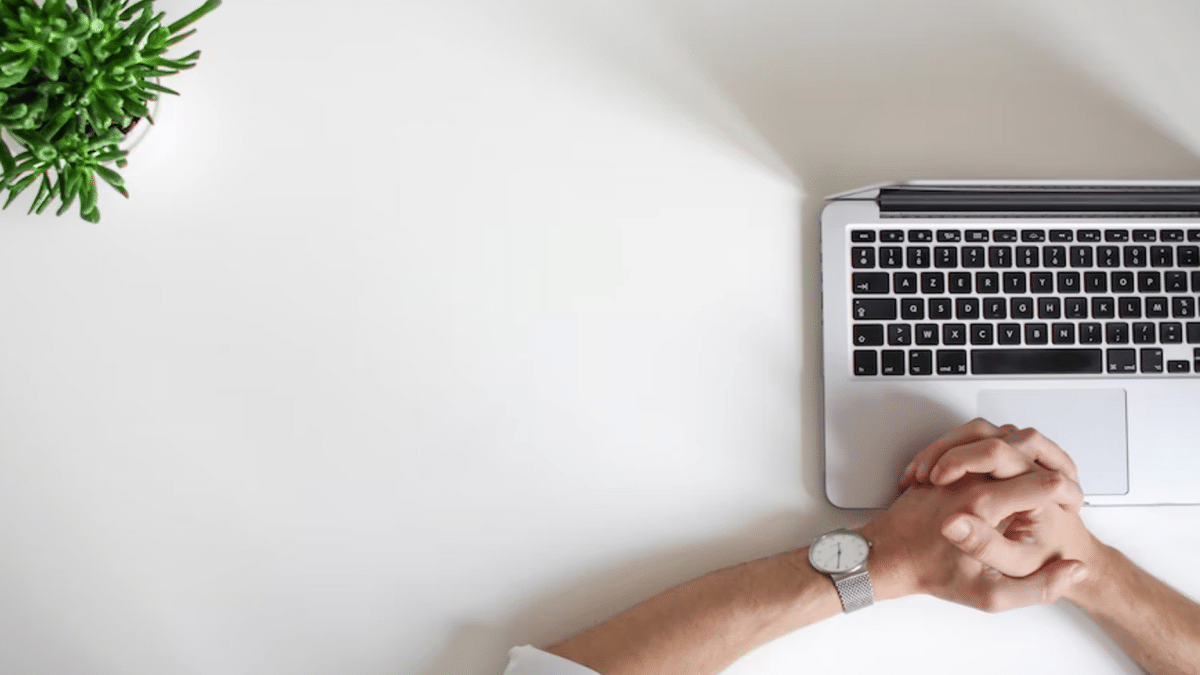

Materiales similares

Podman en Debian 11: instalación y uso
Apt-pinning en Debian: guía práctica

OptiScaler: inyectar FSR 4 en casi cualquier juego
Dansguardian + Squid NTLM en Debian Etch

Arreglar error de instalación Android en SD
